Настройте сеанс ARCore для создания возможностей дополненной реальности для вашего приложения.
Что такое сессия?
Все процессы AR , такие как отслеживание движения, понимание окружающей среды и оценка освещения, происходят внутри сеанса ARCore. ARSession — это основная точка входа в API ARCore. Он управляет состоянием системы AR и управляет жизненным циклом сеанса, позволяя приложению создавать, настраивать, запускать или останавливать сеанс. Самое главное, это позволяет приложению получать кадры, которые позволяют получить доступ к изображению с камеры и позе устройства.
Сеанс можно использовать для настройки следующих функций:
Настройка AR Foundation и расширений ARCore
Прежде чем вы сможете использовать расширения ARCore, необходимо настроить AR Foundation. Инструкции по настройке сцены AR см . в документации по настройке AR Foundation .
Расширения ARCore необходимо настроить, прежде чем вы сможете настроить сеанс ARCore. См. документацию по настройке расширений ARCore, если вы еще этого не сделали.
Настройте функции расширения в ARCoreExtensionsConfig.
Создайте новую конфигурацию сеанса в ARCore.
В Unity создайте новую конфигурацию сеанса, перейдя в Assets > Create > XR > ARCore Extensions Config .
Конфигурация по умолчанию выглядит следующим образом:
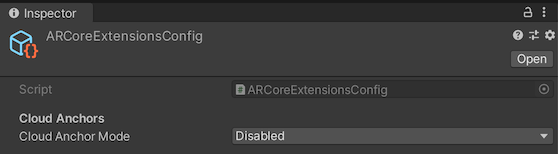
На панели Hierarchy выберите объект ARCore Extensions .
В поле ARCore Extensions Config на панели Inspector щелкните целевой объект.
 кнопку и подключитесь к активу ARCoreExtensionsConfig .
кнопку и подключитесь к активу ARCoreExtensionsConfig .
Управление сеансами дополненной реальности
В AR Foundation 2.1 и 3.1 уничтожение игрового объекта ARSession приведет к уничтожению базового сеанса ARCore.
Начиная с AR Foundation 4.0, вместо этого необходимо использовать функции LoaderUtility для уничтожения и создания подсистем. См. руководство по переходу с AR Foundation 3.x на 4.x.

